Kuinka ottaa kuvakaappauksia Realme-puhelimissa Realme-käyttöliittymällä
Android Vinkkejä Ja Vihjeitä / / August 05, 2021
Realme on toiminut fantastisesti markkinoilla menestyvien älypuhelimiensa eli Realme 5 -sarjan ja Realme X2 Pron ansiosta. Yhtiö on myös yrittänyt parantaa uusien päivitysten käyttöönottoa, olipa kyse sitten tietoturva- tai laiteohjelmistopäivityksistä. Puhu laiteohjelmistopäivityksistä: Realme on juuri aloittanut Realme-käyttöliittymän käyttöönoton, joka perustuu Android 10 -käyttöjärjestelmään. Puhelimet, jotka ovat tähän mennessä tarttuneet Realme-käyttöliittymään, ovat Realme XT ja Realme 3 Pro. Realme on pakannut Realme-käyttöliittymään paljon uusia ominaisuuksia.
Jos sinulla on kuitenkin vaikeuksia kuvakaappauksen ottamisessa uudessa mukautetussa käyttöliittymässä, olet oikeassa paikassa. Kuten tässä viestissä, opastamme sinua ottamaan kuvakaappauksia Realme UI -käyttöisissä Realme-puhelimissa. Vaikka tavallisen kuvakaappauksen kaappaustapa on sama, mutta Realme-käyttöliittymällä voit ottaa myös muita kuvakaappauksia. Joten, jos olet kiinnostunut ja haluat tietää vaiheet, anna meidän mennä suoraan itse artikkeliin ilman lisätoimenpiteitä.

Sisällysluettelo
-
1 Kuinka ottaa kuvakaappauksia Realme-puhelimissa Realme-käyttöliittymällä
- 1.1 Ota osittainen näyttökuva
- 1.2 Ota pitkä näyttökuva
- 1.3 Sammuta kuvakaappausääni
Kuinka ottaa kuvakaappauksia Realme-puhelimissa Realme-käyttöliittymällä
Voit ottaa normaalin kuvakaappauksen painamalla virtapainiketta + Äänenvoimakkuuden vähennyspainike yhdessä tai napauttamalla kuvakaappausta sormella kolmella sormella alaspäin. Mutta Realme UI: n avulla voit ottaa mielenkiintoisempia kuvakaappauksia realme-laitteillasi.
Ota osittainen näyttökuva
- Pidä kolme sormea painettuna näytöllä.
- Sinulle esitetään a valintaruutu.
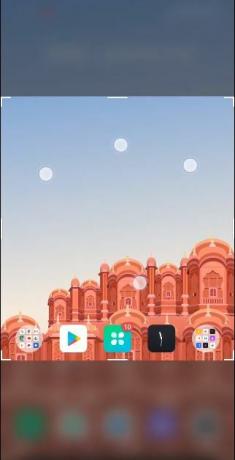
- Siirrä tämä ruutu kaapata tarkka sisältö, jonka haluat jakaa.
- Se siitä! Olet ottanut osittaisen kuvakaappauksen Realme-laitteestasi.
Ota pitkä näyttökuva
- Ota kuvakaappaus a kolmen sormen ele tai painamalla Virta + äänenvoimakkuuden vähennys avain.
- Kun olet tarttunut kuvakaappaukseen, a kelluva ikkuna kuvakaappauksesta tulee näkyviin.
- Sinun täytyy Napauta ja pidä kaapata pitkä ikkuna vetämällä sitä ylöspäin.
Sammuta kuvakaappausääni
- Mene vain asetukset.
- Sitten pää Ääni ja tärinä.

- Vaihda Kuvakaappaus ääni vaihtoehto.
- Se siitä.
Joten, sinulla on se minun puoleltani tässä viestissä. Toivottavasti pidit tästä viestistä ja pystyit nappaamaan kuvakaappauksen Realme-laitteellasi, joka toimii Realme-käyttöliittymässä. Kerro meille alla olevissa kommenteissa, jos pidät tätä viestiä hyödyllisenä. Seuraavaan viestiin asti... Kippis!
Six Sigma ja Googlen sertifioima digitaalinen markkinoija, joka työskenteli analyytikkona Top MNC: ssä. Teknologia- ja autoharrastaja, joka haluaa kirjoittaa, soittaa kitaraa, matkustaa, ajaa pyörällä ja rentoutua. Yrittäjä ja Blogger.



